
אם יש שקופית מסוימת במצגת שלך, כי אתה מרגיש יהיה שימושי מדיומים אחרים, אתה יכול לשמור כי שקופית כתמונה ולהשתמש בו בהתאם. הנה כיצד לשמור שקופית Microsoft PowerPoint כתמונה.
ראשון, פתח את PowerPoint. וכן בחלונית 'תמונה ממוזערת', בחר את השקופית שברצונך לשמור כתמונה על ידי לחיצה עליה. תיבה תופיע סביב השקופית לאחר שנבחרה.
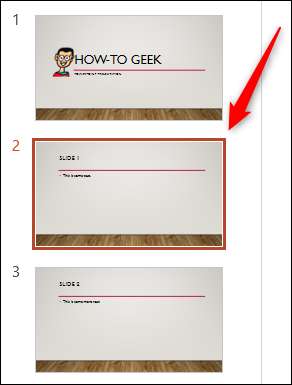
לאחר מכן, לחץ על הכרטיסייה "קובץ".
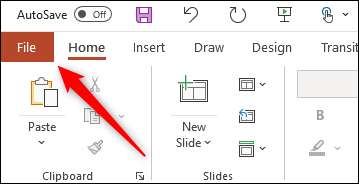
בחלונית השמאלית, בחר "שמור בשם".
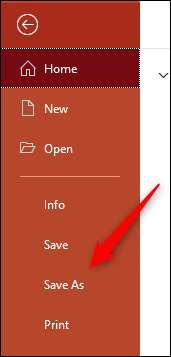
מימין למסך, תראה שתי תיבות טקסט. בתיבת הטקסט העליונה, הזן את שם הקובץ.

תיבת הטקסט התחתונה היא המקום שבו תבחר את סוג הקובץ. לחץ על החץ למטה בצד ימין של תיבת הטקסט.
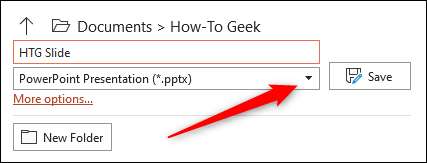
תפריט נפתח יופיע בתצוגה של מספר סוגי קבצים שונים, שניתן לשמור את המצגת (או להחליק). אלה הם סוגי קבצי התמונות שאתה יכול לבחור מתוך כדי לשמור את השקופית שלך כמו:
- פורמט GIF אנימציה (* .gif)
- JPEG קובץ interchange פורמט (* .jpg)
- PNG נייד רשת גרפיקה פורמט (* .png)
- TIFF תג תמונה פורמט קובץ (* .tif)
- תבנית גרפיקה וקטורית ניתנת להרחבה (* .svg)
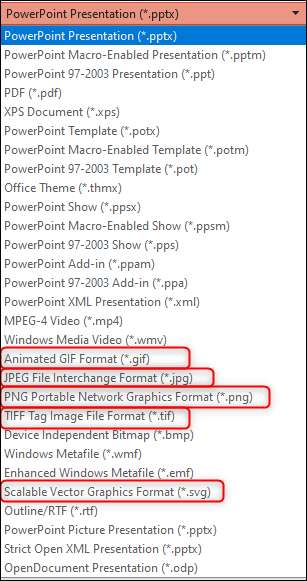
לחץ על סוג קובץ התמונה שברצונך להמיר את שקופית PowerPoint. לאחר מכן, בחר בלחצן "שמור".
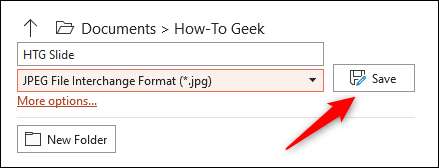
תיבת דו-שיח תופיע ושאלה אם ברצונך לייצא את כל השקופיות כתמונה או רק את הנתון שבחרת. לחץ על "רק זה".
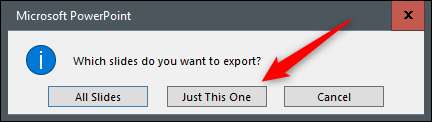
השקופית תישמר כעת כתמונה.
מלבד שמירת שקופיות כתמונות ב- Microsoft PowerPoint, תוכל גם שמור אובייקטים בתוך שקופית כתמונה . השתמש בשיטה זו אם אתה רק צריך חלקים ספציפיים של השקופית כדי להישמר כתמונה ורוצה לשמור את גודל הקובץ של התמונה קטנה יותר.
קָשׁוּר: כיצד לשמור מצגות Microsoft PowerPoint כקבצי PDF







